PDFファイルをパワポ変換したいが、どうやってやればいいか分からない、という方も多いのではないだろうか。ネットで検索すると、さまざまなやり方が解説されているため、どれが本当なのか分からないという方もいるだろう。
本記事ではAdobe公式で用意されたツールを使ってパワポ変換する方法を解説する。また、パワポをPDF変換する方法についてもまとめた。
目次
PDFファイルをパワポ変換する方法は色々ある

PDFファイルをパワポ(PPT形式)変換するツールは多く存在する。だが、基本的には非公式のツールであり、正しく動作するという保証はない。
安心して使えるのは、Adobe公式が提供しているAcrobat Readerだ。Acrobat ReaderはPDFの閲覧・編集ができるツールで、無料版と有料版(Pro)がある。パワポ変換できるのは、有料版の方だ。残念ながら無料版では、パワポ変換することができない。
ただ、Adobeはそれ以外に、パワポ変換できるオンラインツールを用意している。無料で試したいのなら、こちらを使うのがおすすめだ。
オンラインツールでPDFファイルをパワポ(PPT)変換する手順

Adobeが提供するオンラインツールを使ってPDFファイルをパワポ変換する手順は次のとおりだ。
- オンラインツールを開く
- ファイルを選択する
- パワポ(PPT)変換する
1つ1つの手順を画像つきで解説していく。
1.オンラインツールを開く
まず、下記のAdobeのPDFをパワーポイント(PPTX)に変換をクリックして開こう。この画面からパワポ変換を行うことができる
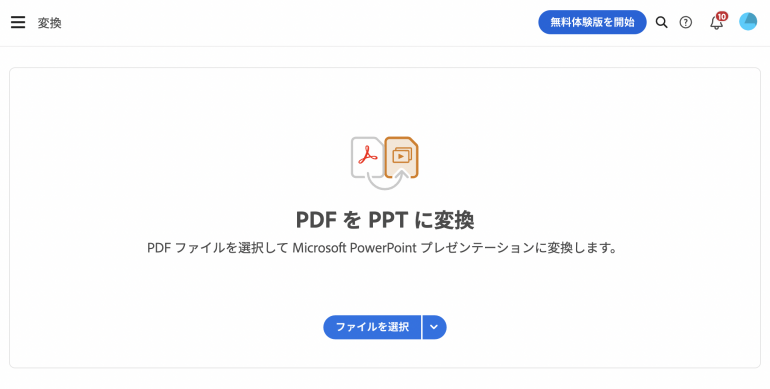
2.ファイルを選択する
次に、画面上にある「ファイルを選択」をクリックする。
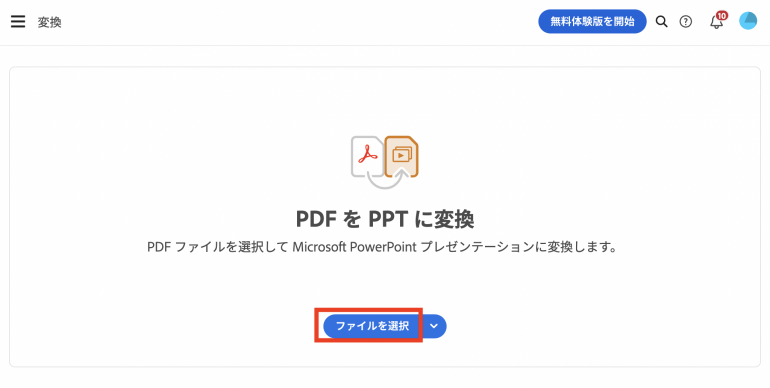
そして、変換したいファイルを選択し「開く」をクリックする。するとパワポ変換が開始される。変換には少し時間がかかるので注意したい。
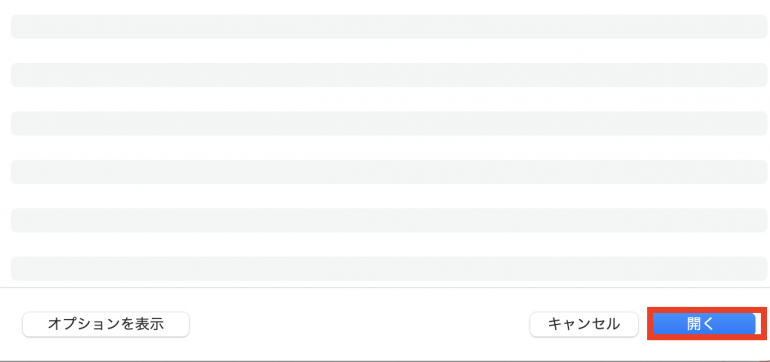
3.パワポ(PPT)変換する
変換が終わったら、ログインを求められることがある。GmailアカウントなどでAdobeにログインしよう。ログインしたら、上部にあるダウンロードマークをクリックする。
 すると、ファイルのダウンロードが開始される。これでパワポ変換したファイルをローカルで開けるようになった。
すると、ファイルのダウンロードが開始される。これでパワポ変換したファイルをローカルで開けるようになった。
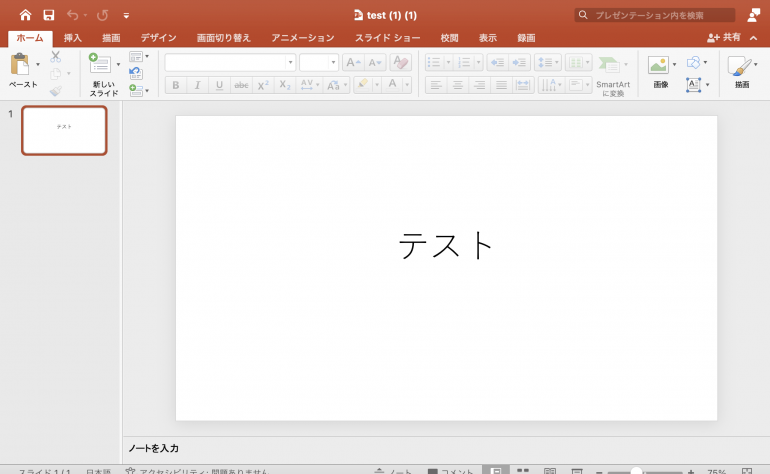
オンラインツールでパワポ(PPT)変換する際の注意点
オンラインツールでパワポ変換する際は、会社の機密情報に気をつけよう。オンラインツールにファイルをアップロードするということは、そのツールを運営している会社に見られる可能性があるということだ。ともすれば、情報漏洩に繋がる可能性もある
Adobeの公式ツールだけでなく、非公式のツールを使う場合も十分に注意して欲しい。
機密情報を含むファイルはAcrobat Reader Proを使う
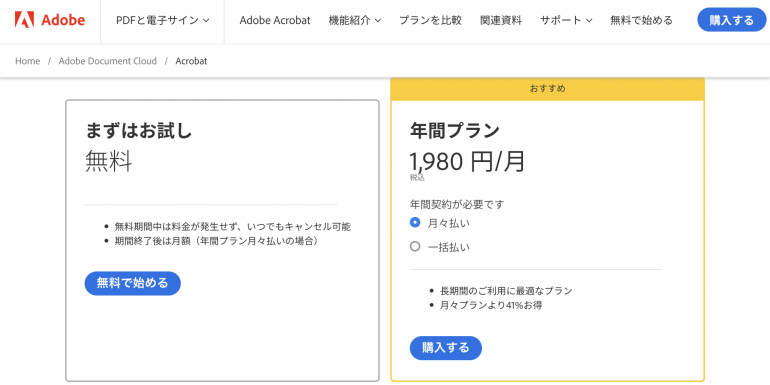
機密情報を含むファイルをパワポ変換する場合は、有料版のAcrobat Reader Proを使うのが良いだろう。Acrobat Reader Proはデスクトップアプリであり、ファイルが外部に漏れることはなく、安心して利用することができる。また、Acrobat Reader Proの方がオンラインツールよりも使い勝手が良く、複数のファイルを効率よくパワポ変換することが可能だ。
ただし、Acrobat Reader Proの年間プランは1,980 円/月(税込)と若干高めではある。
もし、一時的にしか変換機能を利用しないのだとしたら、無料期間を活用しよう。Acrobat Reader Proは「無料で始める」から、7日間の無料体験を受けることができる。7日の間で変換したいファイルを一通り変換し、契約をキャンセルしてしまえば、料金を取られることはない。
ただし、キャンセルを忘れてしまった場合、料金が発生してしまうので、くれぐれも気をつけよう。
パワポ(PPT)をPDFファイルに変換する手順
続いて、パワポをPDFファイルに変換する手順を紹介する。変換する手順は次のとおりだ。
- PowerPointでファイルを開く
- PDFにエクスポートする
パワポ⇒PDFに関しては、特に外部ツールを利用することなく変換可能だ。料金が発生することもなく、手軽に試すことができる。
1つ1つの手順について詳しく解説していく。
1.PowerPointでファイルを開く
まず、PowerPointで変換するファイルを開こう。アプリを開いて上部の「ファイル」から「開く」を選択する。
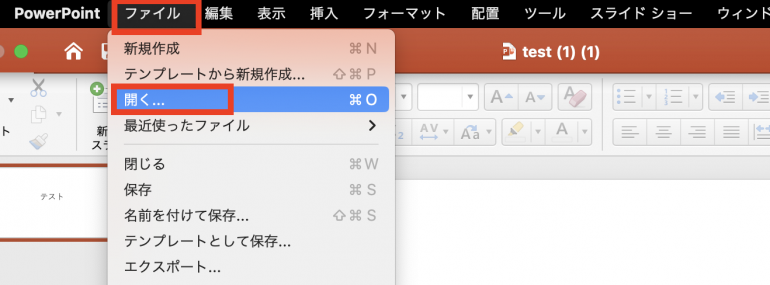
ファイルを選択して「開く」をクリックし、ファイルを開く。
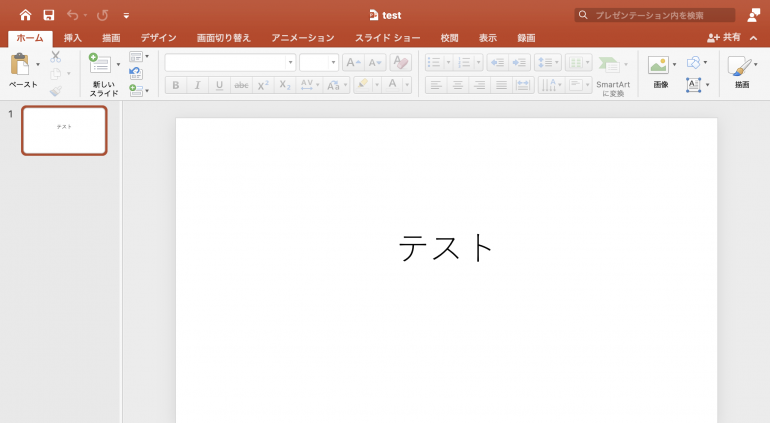
2.PDFにエクスポートする
ファイルを開いたら、PDFにエクスポート(出力処理)する必要がある。上部の「ファイル」から「エクスポート」を選択しよう。
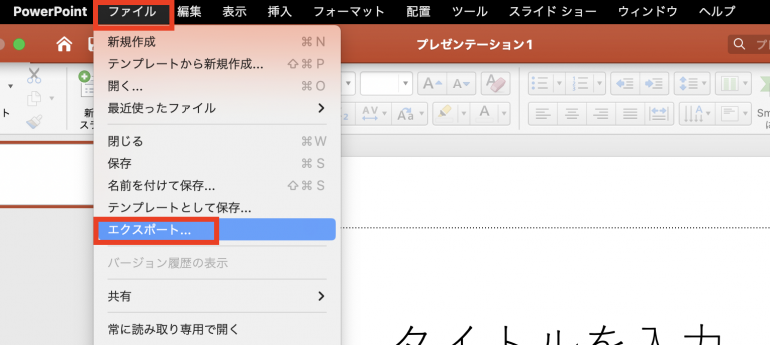
ファイル形式を「PDF」に変更し「エクスポート」をクリックする。

これで、PDFファイルに変換することができた。
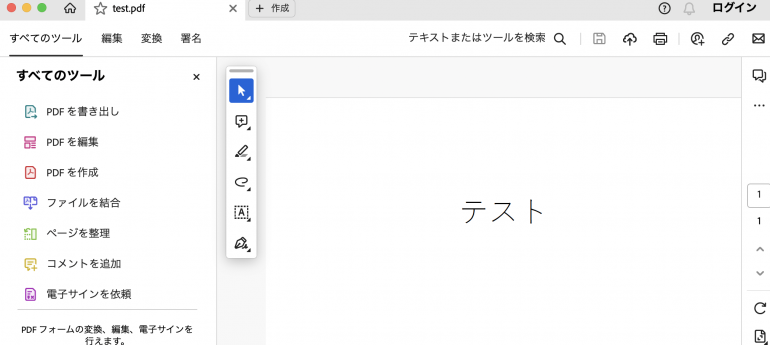















 DIME MAGAZINE
DIME MAGAZINE













